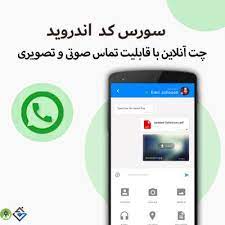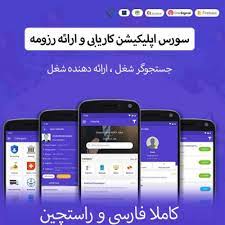آموزش iThemes Security
در آموزش iThemes Security با مراحل شروع کار افزونه امنیتی وردپرس iThemes Security (که بیشتر به نام Better WP Security شهرت دارد ) همراهتان خواهیم بود. ما گامهای اولیه مهم و همچنین نحوه کار با داشبورد این افزونه را برایتان پوشش خواهیم داد.
این افزونه ۳۰ روش برای امن کردن و محافظت از سایت وردپرس را در اختیارتان خواهد گذاشت. به طور میانگین روزانه ۳۰ هزار سایت جدید هک میشوند. سایتهای وردپرسی بخاطر وجود آسیب پذیریهای افزونهها، گذرواژههای ضعیف و نرمافزار قدیمی، میتوانند هدف آسانی برای مهاجمین به حساب بیایند. اکثر مدیران وردپرس حتی نمیدانند که سایتشان آسیب پذیر است. اما افزونه امنیتی iThemes Security حفرههای شناخته شده را خواهد بست، جلوی حملات اتوماتیک را خواهد گرفت و گذرواژههای کاربران را قویتر خواهد کرد.
چرا باید امنیت سایت وردپرسی را بهبود دهیم ؟
در ابتدا لازم است بدانیم چرا به تامین امنیت برای سایت هایمان نیاز دارید؟ در دنیای اینترنت و فضای مجازی هکر های بسیاری در صدد بدست آوردن اطلاعات سایت ها ی کوچک و بزرگ می باشند. موارد امنیتی برای هر سایتی یک امر ضروری بوده و عدم رعایت و اعمال آن ها می تواند حفره های امنیتی بزرگی را ایجاد نموده و منجر به بروز خسارات جبران ناپذیری شود.
امنیت واژه ای است که سال هاست بر روی آن در تمامی موارد از نرم افزار ها گرفته تا سایت ها در حال بررسی و رفع مشکلات امنیتی متخصصین در حال بررسی می باشند. موارد امنیتی به جهت جلوگیری از نفوذ اشخاص غیر مجاز به حریم خصوصی و اطلاعات مهم برای هر سایتی یکی از ضروریات ابتدایی می باشد که می بایست قبل از هرچیزی به آن پرداخت.
در این آموزش قصد داریم تا شما را با پلاگین معروف WP Better Security که نام جدید آن iThemes Security می باشد آشنا نماییم.
همانطور که در قسمت اول از آموزش های تامین امنیت در وردپرس اشاره ی مختصری به این افزونه شد، کاربرد بسیار زیادی در تامین امنیت سایت دارد. شما می توانید موارد امنیتی را به صورت دستی تماما اعمال نمایید ولی این افزونه کار را برای شما بسیار راحت تر کرده و در صورت اعطای دسترسی به جهت اعمال تنظیمات مربوطه به افزونه، تمامی موارد امنیتی بسیار سریع و آسان اعمال خواهند شد. در صورتیکه تمامی اقدامات گفته شده در آموزش تامین امنیت وردپرس را اعمال نموده باشید هم اکنون یک سایت قدرتمند و با امنیت بسیار بالا خواهید داشت.
و البته فراموش نشود که استفاده از این افزونه می تواند گامی بلند تر و قوی تر در جهت ایجاد سایتی بسیار ایمن خواهد بود. به بیان ساده تر اقدامات امنیتی که در مجموعه آموزش های امنیت در وردپرس برای شما کاربران معرفی شده است، مانند یک محافظ سایت شما را احاطه کرده و دسترسی به مدیریت سایت را غیر ممکن می سازد. برای مثال شخصی برای دسترسی به محیط مدیریت سایت وردپرسی شما می بایست تایید هویت گردد، از پروتکت ایجاد شده عبور کند، مسیر جدید ناحیه ی مدیریتی را بداند، اطلاعات نام کاربری و گذرواژه های بسیار پیچیده ی شما را بداند و …
هکر ها همواره در پی یافتن حفره های قابل نفوذ در سایت ها می باشند . باگ های امنیتی موجود در سیستم های مدیریت محتوای سایت ها می تواند این راه را برای هکرها سریع تر باز نماید. پس در اولین نکته ی امنیتی همیشه بخاطر داشته باشید به روز رسانی وردپرس و افزونه هایتان یکی از ضروری ترین نکات امنیتی و دومین نکته رفع ضعف های امنیتی می باشد. ضعف های امنیتی از نام کاربری ساده و رایج، گذرواژه های قابل هک، پیشوند جداول معمول گرفته تا حملات Brute Force که می توانند همگی منجر به هک شدن سایتتان شوند.
توضیحاتی که داده شد فقط مختصری از مسائل امنیتی بوده و میبایست برای داشتن سایتی غیر قابل نفوذ تمامی جوانب امنیتی سایت خود را درنظر گرفته و تامین نمایید.
در ادامه ی این آموزش شما را با این افزونه ی قدرتمند آشنا نموده و مواردی که برای هر سایت با محتوای معمولی میبایست اعمال گردند را به ترتیب توضیح خواهیم داد.

مرحله ی اول آموزش iThemes Security : نصب و فعالسازی iThemes Security
در ابتدا می بایست افزونه ی iThemes Security را بر روی وردپرس سایت خود نصب و فعال نمایید.
دانلود افزونه ی iThemes Security
قبل از شروع: فایل پشتیبان تهیه کنید
قبل از شروع به امن کردن و محافظت از سایت خود، ما شدیدا توصیه میکنیم که فایل پشتیبان از سایتتان تهیه کنید ( مخصوصا از پایگاه داده وردپرس، فایل کانفیگ و فایل htaccess.). افزونه امنیتی iThemes Security به شما این قابلیت را میدهد تا از پایگاه داده خود به آسانی فایل پشتیبان تهیه کنید، ولی قبل از نصب این افزونه ما پیشنهاد میکنیم که فایل پشتیبان تهیه کنید.
فایل پشتیبان پایگاه داده شامل نوشتهها، برگهها، دیدگاهها و اطلاعات کاربران – و یا تمامی اطلاعاتی است که در پایگاه داده سایتتان ذخیره شده است. برای پشتیبان گیری بصورت کامل، ما به شما افزونهی BackupBuddy را پیشنهاد میکنیم. این افزونه از کل سایت پشتیبان تهیه کرده میکند. همه چیز شامل پایگاه داده، تصاویر، تمامی فایلهای مربوط به رسانه، پوستهها و افزونهها. زمانی که فایل پشتیبان از سایتتان تهیه کردید، آماده هستید تا شروع کنیم.
مرحله ی دوم : شروع بکار با iThemes Security
پس از فعالسازی این افزونه به منو های مدیریت وردپرس شما گزینه ای تحت عنوان Security افزوده خواهد شد.
برای شروع به کار با افزونه ی iThemes Security از منوی Security زیر منوی Dashboard را انتخاب نمایید.

گامهای اولیه و مهم آموزش iThemes Security
بعد از اتمام نصب و فعالسازی، باید به سراغ این قدمهای اولیه مهم برویم.

گام اول: از سایت خود فایل پشتیبان تهیه کنید (دوباره).
باز هم ما به شما پیشنهاد میکنیم تا یک فایل پشتیبان دیگر، قبل از شروع هر کاری تهیه کنید. افزونه iThemes Security به شما این قابلیت را میدهد که از پایگاه داده سایت خود فایل پشتیبان تهیه کرده و بصورت اتوماتیک برای شما ایمیل کند. برای اینکار برروی دکمهی Make a backup کلیک کنید.
گام دوم: اجازه بهروزرسانی فایلها را صادر کنید.
بسیاری از توابع این افزونهها نیاز به دسترسی برای تغییر فایلهای شما را دارند، مخصوصا فایلهای wp-config.php و htaccess. با کلیک برروی دکمه Allow file updates اجازه بهروزرسانی فایلهایتان را به iThemes Security بصورت اتوماتیک میدهید.
گام سوم: سایت خود را امن کنید.
با فعال شدن دکمه one-click secure ، شما تمامی تنظیمات پیشفرض پیشنهادی برای بالابردن امنیت سایت را لحاظ میکنید. حالا برروی دکمهی one-click secure کلیک کنید.
گام چهارم: کمک به بهبود
اگر دوست دارید تا به بهبود وضعیت افزونه کمک کنید، برروی Yes, i’d like to help کلیک کنید. این تنظیمات به توسعه دهندگان افزونه اجازه میدهد تا اطلاعات را بصورت ناشناس در مورد نحوه استفاده از افزونه جمع آوری کرده و برای بهبود توسعه افزونه به کار گیرند. برروی دکمه Dismiss کلیک کنید تا این صفحه بسته شود.
-
The admin user still exists
این قابلیت امنیت بیشتری را برای سایت شما فراهم خواهد نمود. بدین ترتیب با فعال سازی این گزینه می توانید ویژگی های مشترک بین سایت های وردپرسی را برای سایت خود تغییر داده و از مورد هدف قرار داده شدن برای هکرها جلوگری نمایید. این قابلیت نام و ID یوزر مدیر سایت شما را تغییر داده و مدیریت سایت شما را ایمن تر می کند.
توجه کنید قبل از انجام این اقدام می بایست از اطلاعات دیتابیس خود بکاپ تهیه کنید.
- بدین منظور بر روی Fix it کلیک نمایید.
- تیک مقابل گزینه ی Enable Change Admin User را به حالت انتخاب شده قرار دهید تا سایر موارد برای شما نمایان شوند.
- در کادر مقابل New Admin Username نام کاربری ادمین جدید را وارد نمایید.
- تیک مربوط به گزینه ی Change User ID 1 را جهت تغییر ID مدیر فعال کنید.
- در نهایت بر روی Save Admin User کلیک نمایید.
- در این مرحله میبایست مجدد به مدیریت وردپرس خود را نام کاربری جدید لاگین نمایید.
-
Your login area is not protected from brute force attacks
این گزینه اطلاع می دهد که سایت شما در مقابل حملات Brute Force ایمن نمی باشد و می بایست این مورد امنیتی را برطرف نمایید.
بدین منظور بر روی دکمه ی it Fix کلیک نمایید.
افزونه ی iThemes Security به صورت خودکار مواردی که میبایست انتخاب نمایید را به شما نشان می دهد و با هایلایت زرد رنگ آن را متمایز می کند.
در ابتدا می بایست کلید API جهت استفاده از این امکان را دریافت نمایید، بدین منظور :
- آدرس ایمیل خود را در کادر مقابل Get your iThemes Brute Force Protection API Key وارد نمایید.
- گزینه ی Receive email updates about WP Security from iThemes را انتخاب نمایید
در نهایت بر روی Save All Changes کلیک نمایید.
- در این مرحله می بایست ایمیل خود را بررسی نمایید. کلید API اختصاصی سایت شما به ایمیلتان ارسال خواهد شد.